F: "Wie kann ich am einfachsten die Tonspur eines Videos ändern und eine Sprachaufnahme hinzufügen?" - Richard von Quora
Audio ist ein unverzichtbarer Bestandteil eines Videos, aber die ursprüngliche Audiospur ist immer unvollkommen. Was also, wenn Sie ein gutes Video mit schlechtem Ton aufgenommen haben? Dann können Sie die Tonspur ganz einfach entfernen und eine andere Hintergrundmusik oder ein Voiceover hinzufügen. Es gibt viele Möglichkeiten, den Ton in einem Video zu ersetzen. Im Folgenden stelle ich Ihnen 7 einfache Methoden vor, mit denen Sie dies mit Desktop-, Online-Tools oder Apps tun können. Also, los geht's!

- Weg 1. Audio in einem Video ersetzen für Windows 10 und Mac
- Weg 2. Audio in einem YouTube-Video online kostenlos ersetzen
- Weg 3. Audio in einem Video auf iPhone und Android ersetzen
- Andere 4 Wege, um die Audiospur in einem Video zu ersetzen
- Fazit
Wie man Audio in Videos unter Windows 10 und Mac (AceMovi) ersetzt
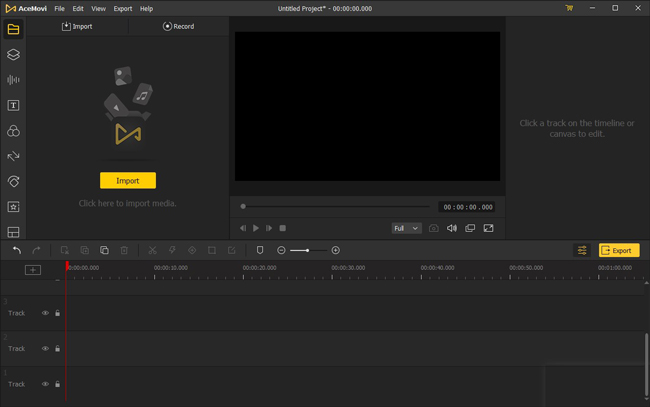
Eigentlich gibt es eine Menge von Tools, die Ihnen helfen können, Audio in Video zu ersetzen. Das beste Tool, das ich Ihnen empfehlen möchte, ist TunesKit AceMovi Video Editor, because it's might be the easiest and fastest tool to do that.
TunesKit AceMovi ist sowohl für Windows 10 als auch für Mac-Computer erhältlich. Es ist ein einfach zu bedienendes und dennoch leistungsstarkes Video-/Audio-/Bildbearbeitungsprogramm, das sowohl von Anfängern als auch von Profis gerne genutzt wird, um tolle Filme, Kurzvideos und Vlogs zu erstellen. Mit dem Programm können Sie ganz einfach Audio von Videos trennen oder extrahieren, eine Audiospur zu Ihrem Video hinzufügen, spezielle Sound- oder Videoeffekte, Übergänge, Text oder Untertitel anwenden, ein Split-Screen-Video erstellen usw. Mit einem Wort, Sie finden in diesem Tool fast alles, was Sie zur Bearbeitung Ihres Videos benötigen.
AceMovi unterstützt fast alle Videoformate wie MP4, MOV, MPG, WMV, AVI, M4V, 4K Video, HEVC Video, TRP, TS, DivX, 3GP, OGV, ASF usw. So können Sie jedes Videoformat per Drag-and-Drop mit einem Klick importieren. Außerdem, wenn Sie ein YouTuber sind und ein YouTube-Video mit AceMovi ersetzt haben, können Sie Ihr Video im AutoFit-Format für YouTube über Export > Web > YouTube importieren.
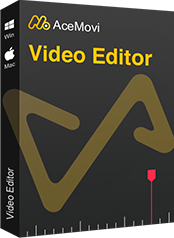
TunesKit AceMovi Video Editor
Sicherheit verifiziert. 7.013.985 Personen haben es heruntergeladen.
- Ersetzen Sie Audio in Videos ohne Neucodierung
- Video- und Audiobearbeitungssoftware aus einer Hand mit benutzerfreundlicher Schnittstelle
- Funktioniert sowohl auf Mac- als auch auf Windows-Systemen
- Viele kostenlose Textvorlagen zum Ausprobieren
- Flexibles Speichern des Ausgabevideos in jedem Format, auf jedem Gerät und auf jeder sozialen Plattform
- Exportieren Sie HD-Videos mit der gewünschten Auflösung und dem gewünschten Seitenverhältnis
Vorteile:
- Kann nicht auf Mobiltelefonen betrieben werden
Nachteile:
Im Folgenden zeige ich Ihnen, wie Sie mit Hilfe von TunesKit AceMovi Audio in Videos ersetzen können:
AceMovi herunterladen und Dateien importieren

Klicken Sie zunächst auf den Download-Button oben, um TunesKit AceMovi auf Ihrem PC oder Mac zu installieren. Danach starten Sie das Programm und importieren Sie die Videodatei, deren Tonspur Sie ersetzen möchten, per Drag-and-Drop oder durch Klicken auf das Symbol "Importieren" und "+".
Beginnen Sie mit dem Ersetzen der Audiospur im Video
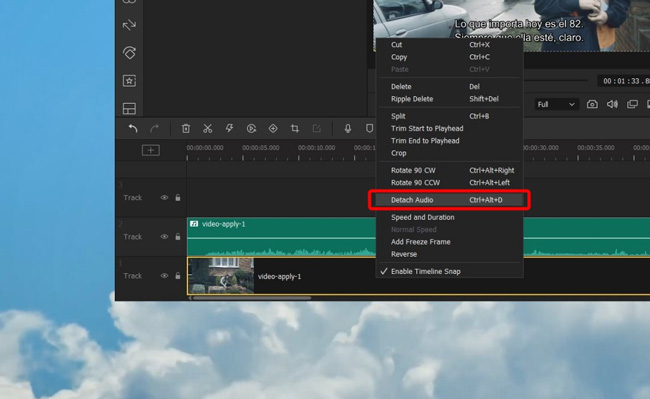
Nun können Sie mit der rechten Maustaste auf die Videodatei klicken und die Option Audio abtrennen auswählen. Der ursprüngliche Audioclip wird auf der Timeline-Spur getrennt. Klicken Sie nun darauf und klicken Sie auf das Papierkorbsymbol ![]() , um ihn zu löschen; oder Sie können mit der rechten Maustaste auf die Audiospur klicken und dann die Option Löschen wählen.
, um ihn zu löschen; oder Sie können mit der rechten Maustaste auf die Audiospur klicken und dann die Option Löschen wählen.
Nun können Sie eine neue Audiodatei von Ihrem lokalen Computer importieren und sie auf die Zeitleiste ziehen, um sie an das Video anzupassen. Wenn Sie die integrierten Musikressourcen ausprobieren möchten, können Sie einfach zu Audio > Hintergrundmusik gehen, um eine Hintergrundmusikdatei für das Video auszuwählen.
Exportieren Sie das neue Video
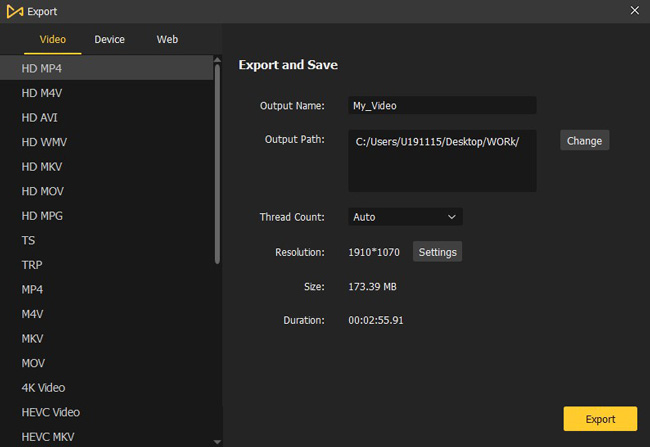
Im letzten Schritt können Sie nun auf die gelbe Schaltfläche Exportieren klicken, um Ihre neue Videodatei zu speichern und zu exportieren. Folgen Sie einfach den Anweisungen, um die Ausgabeeinstellungen wie Ausgabeformat, Gerät, Dateiname und Ausgabepfad usw. anzupassen. Bestätigen Sie dann erneut die Schaltfläche Exportieren, um die Datei auf Ihrem Computer zu speichern. Ihr neues Video wird wie gewünscht eine neue Audiospur haben.
Wie man Audio in YouTube-Videos online kostenlos ersetzt (VEED.IO)
"Kann man Audio in einem YouTube-Video ersetzen?" Wenn Sie sich die gleiche Frage stellen, lesen Sie weiter! Als eine der besten Online-Websites für Video- und Audiobearbeitung bietet VEED.IO eine brillante Auswahl an kleinen und fortschrittlichen Tools. Dies ist ein schlankes Tool, mit dem Sie die Bearbeitung mit der YouTube-Video-URL, dem Recorder, dem Brand Kit sowie den Desktop-Dateien beginnen können. Hier ist die Schritt-für-Schritt-Anleitung!
YouTube-Video importieren

Klicken Sie auf der Benutzeroberfläche von VEED.IOauf das YouTube-Symbol und fügen Sie dann die URL Ihres YouTube-Videos ein. Klicken Sie dann auf Video hinzufügen, um es zu importieren.
Audio in einem Video online kostenlos ersetzen
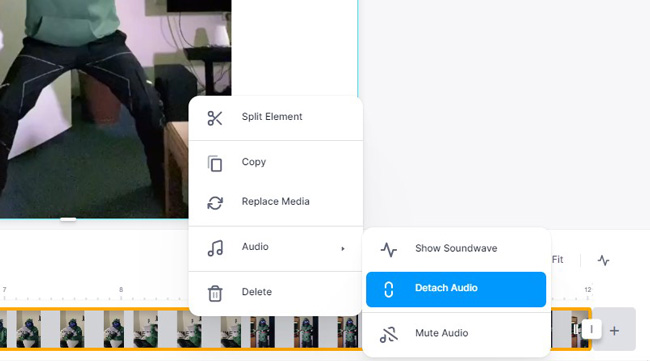
Bewegen Sie nun den Mauszeiger in den Bereich der Zeitleiste und klicken Sie mit der rechten Maustaste auf den Videoclip, um Audio und Audio abtrennen zu wählen. Sie können auch auf die Option Audio stummschalten klicken. Wenn Sie das Video extrahiert haben, müssen Sie es löschen und die neue Audiospur hinzufügen.
Video exportieren
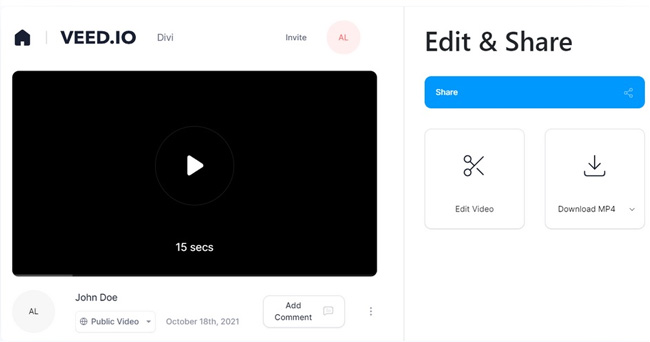
Klicken Sie auf Teilen, um Ihr Video auf YouTube Studio hochzuladen. Sie können es mit Trimmer, Splitter, Cropper, Converter und mehr bearbeiten. Oder laden Sie es ganz einfach im MP4-Format auf Ihren Desktop herunter.
Wie man Audio in Videos auf Mobiltelefonen ersetzt (VN)
Möchten Sie lernen, wie man Audio in Videos auf iPhone und Android-Geräten ersetzt? Hier habe ich eine sehr einfache Videobearbeitungs-App für Sie, das ist VN Video Editor. Diese App kommt mit Story-Modi, Video-Vorlagen, Overlays, Musik-Ressourcen und Audio-Effekte für alle iPhone und Android-Nutzer. Überraschenderweise können Sie mit diesem Tool Videos ohne Wasserzeichen exportieren, denn es ist völlig kostenlos zu verwenden. Führen Sie einfach die folgenden Schritte aus!
Starten Sie Ihr neues Projekt
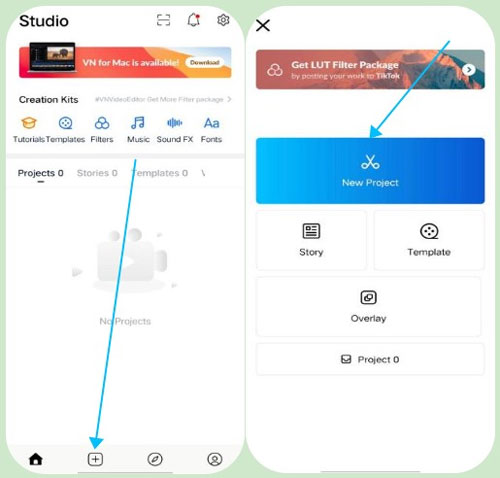
Zunächst klicken Sie in der VN Video Editor App auf das "+" Symbol, um zu starten. Dann öffnen Sie die lokalen Dateien, nachdem Sie das neue Projekt geöffnet haben, wo sowohl Audio als auch Video verfügbar sind.
Ersetzen Sie Audio in Video iPhone/Android
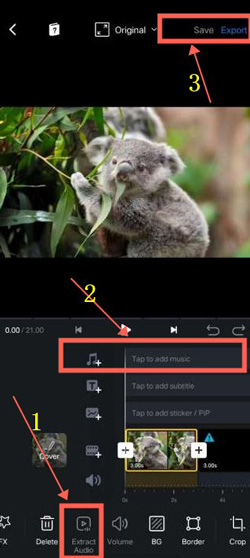
VN ist ein stromlinienförmiger Video-Editor, mit dem Sie gehen müssen, um die Symbolleiste zu schieben, um die Option Extract Audio zu finden und klicken Sie darauf. Löschen Sie die Audiospur in der Zeitleiste. Und fügen Sie dann Ihre Audiospur zum Video hinzu. Sie können auf das ▶ Symbol klicken, um zu überprüfen, ob das Audio in Echtzeit synchron ist. Klicken Sie abschließend auf das Symbol Exportieren oder Herunterladen.
(Alternativen) Wie man Audio in Videos mit VLC, Adobe Audition, Cubase und Premiere Pro ersetzt
▷ 1. Ersetzen von Audio in einem Video mit VLC Media Player
Eine weitere Möglichkeit, Audio in einem Video zu ersetzen, ist die Verwendung des VLC Media Players. VLC ist ein kostenloser und quelloffener Media Player, der die meisten Multimedia-Dateien abspielt. Er ist für Windows, Mac, Linux, Android und iOS verfügbar. Sie können ihn auch verwenden, um die Audiospur in den Videodateien zu ersetzen, indem Sie seine Funktion "Konvertieren/Speichern" nutzen. Im Folgenden wird beschrieben, wie Sie mit VLC die Audiospur in einem Video ersetzen können.
VLC starten
Nachdem Sie den VLC Media Player auf Ihrem Computer installiert haben, können Sie das Programm einfach starten.
Importieren Sie das Video in VLC
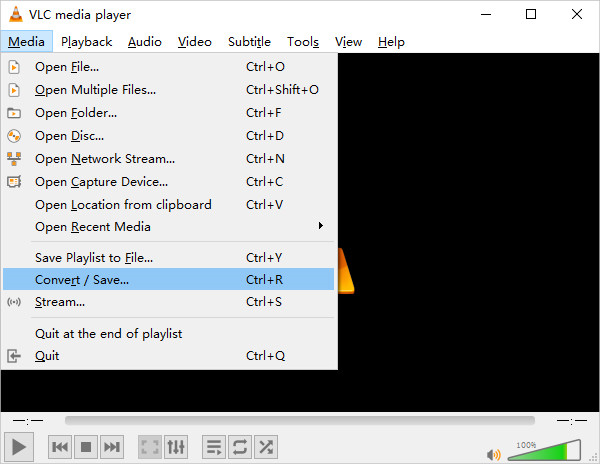
Navigieren Sie nun zu Medien > Konvertieren/Speichern. Klicken Sie auf die Schaltfläche +Hinzufügen..., um die Videodatei zu importieren, deren Audiospur Sie ersetzen möchten.
Fügen Sie das neue Audio zu VLC hinzu
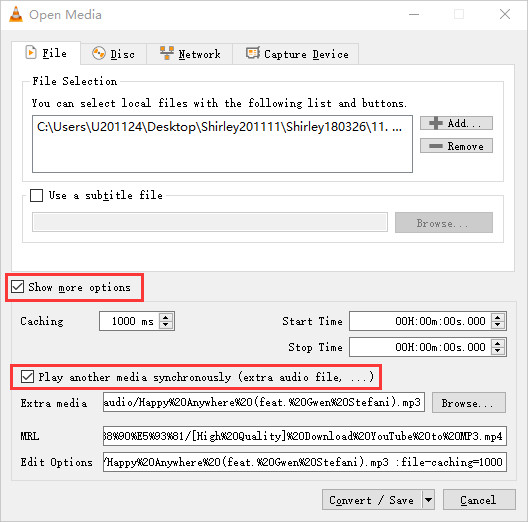
Aktivieren Sie im gleichen neuen Fenster das Kontrollkästchen Weitere Optionen anzeigen und erneut die Option Ein anderes Medium synchron abspielen. Klicken Sie auf die Option Durchsuchen... und die Schaltfläche +Hinzufügen..., um die gewünschte neue Audiospur hinzuzufügen. Klicken Sie auf die Schaltfläche "Auswählen", um die Aktion zu bestätigen.
Ersetzen Sie Audio in einem Video mit VLC
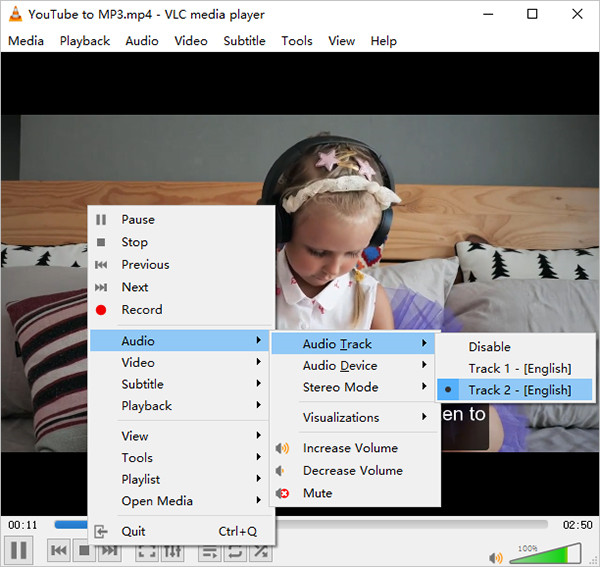
Wählen Sie nun die Option Abspielen aus dem Dropdown-Menü Konvertieren/Speichern. Wenn das Video abgespielt wird, gehen Sie zu Audio > Audiospur > Spur 2 oder klicken Sie mit der rechten Maustaste auf das Video und wählen Sie Audio > Audiospur > Spur 2. Jetzt ist die Audiospur des Videos ersetzt worden.
Speichern Sie die neue Datei
Im letzten Schritt können Sie wieder zur Option Medien > Konvertieren/Speichern gehen. Klicken Sie auf die Schaltfläche Konvertieren/Speichern in der unteren rechten Ecke und wählen Sie Video - H. 264+ MP3 (MP4) als Ausgabeformat. Klicken Sie dann auf "Durchsuchen", um einen Ausgabepfad für Ihre Zieldatei auszuwählen. Klicken Sie anschließend auf die Schaltfläche "Start", um die Videodatei mit einer neuen Audiospur auf Ihrem Computer zu speichern.
Hinweis: Normalerweise fügt VLC die neue Audiospur als Spur 2 hinzu, die standardmäßig nicht abgespielt wird. Mit anderen Worten, wenn Sie die konvertierte Datei mit der neuen Audiospur abspielen möchten, können Sie zu "Audio" > Audiospur > Spur 2 gehen.
▷ 2. Verwendung von Adobe Audition zum Ersetzen von Audio in Videos
Finden Sie es kompliziert, Adobe Audition zu verwenden, um Audio in einem Video zu ersetzen? Wie wir alle wissen, ist Adobe Audition ein leistungsfähiges Audiobearbeitungs- und Ausgleichsprogramm, mit dem Sie nicht nur VFX zur Audiospur im Video hinzufügen können, sondern das auch großartige Filter und ein wunderbares Workflow-Design bietet. Nach der Lektüre der folgenden Anleitungen wird es Ihnen leicht fallen, Audio in Ihrem Video zu ersetzen!
Videos und Audios importieren
Das Ablegen der Dateien unter dem Medienplatz ist funktional. Sie können dies auch über Datei > Öffnen tun. Übrigens, wenn es um den Service von Adobe Audition geht, müssen Sie sich über ein Google-Konto oder ein anderes anmelden und Sie erhalten eine kostenlose 7-Tage-Lizenz.
Adobe Audition zum Ersetzen von Audio in Videos verwenden
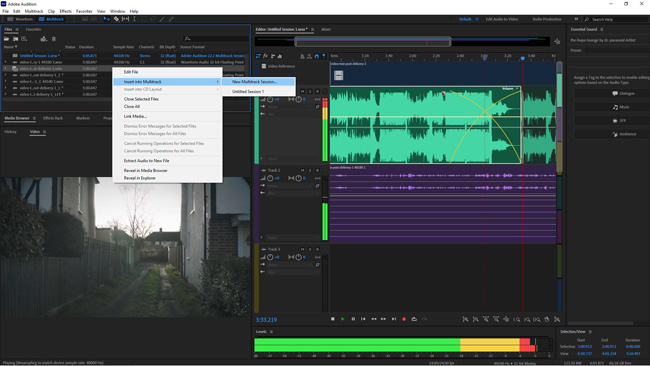
Auf der Benutzeroberfläche finden Sie die importierten Videos, die im Bedienfeld Dateien gesammelt werden. Klicken Sie nun mit der rechten Maustaste auf die neue Audiospur oder die gewünschte Videodatei und wählen Sie In Multitrack einfügen > Neue Multitrack-Session, um eine neue Session zu erstellen. Legen Sie dann Ihre Dateien in den Spurbereich.
Hier müssen Sie die Videospur stummschalten oder mit der rechten Maustaste darauf klicken, um die Option Audio extrahieren zu aktivieren. Wenn möglich, können Sie das Video in Echtzeit abspielen, um die Videolautstärke und die Effekte auszugleichen.
▷ 3. Verwendung von Cubase zum Ersetzen von Audio in Video
Sie möchten wissen, wie Sie die Audiospur in einem Video mit der Cubase-Software ersetzen können? Cubase ist ein kreativer Audio- und Musikproduzent mit einem robusten System, mit dem Sie Audioeffekte nach Hollywood-Standard erstellen können. Aber egal ob Cubase Pro 12, Cubase Artist 12 oder Cubase Element 12, Sie müssen für die Lizenzen bezahlen. Wenn Sie es bereits gekauft haben, sehen wir uns hier an, wie Sie den Ton in Ihrem Video mit diesem Tool ersetzen können.
Dateien importieren
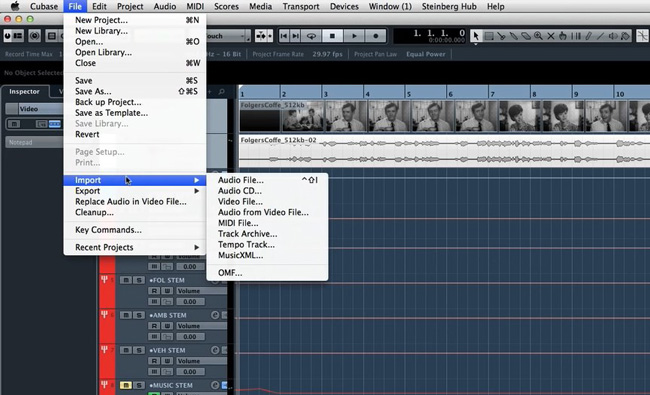
Das Importieren von Dateien in Cubase ist sehr einfach: Öffnen Sie die Datei und gehen Sie zu Import > Bahnen aus Projekten
Audio in einem Video mit Cubase ersetzen
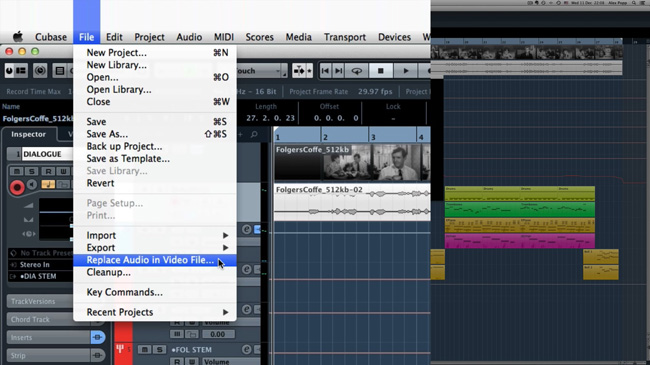
Klicken Sie auf Geräte > Videoplayer (F8), um den internen Videoplayer zu starten. Gehen Sie dann auf Datei > Audio in Videodatei ersetzen, um Ihre Audiodatei auszuwählen. In diesem Fall wird die vorherige Tonspur automatisch ersetzt.
▷ 4.Wie man Audio in einem Video Premiere Pro ersetzt
Adobe Premiere Pro hat sich seit seiner Einführung als intelligenter und professioneller Videoschnittdienst erwiesen. Benutzer können mit diesem Toolkit Videos trimmen, beschneiden, konvertieren, ausbalancieren, komprimieren und aufnehmen. Wenn Sie wissen möchten, wie Sie mit Premiere Pro Audio in einem Video ersetzen können, scrollen Sie einfach nach unten!
Dateien importieren
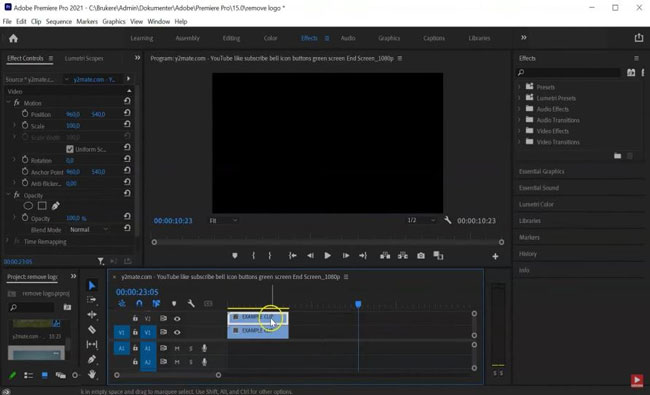
Die Zeitleiste wurde in der Mitte von Premiere Pro platziert, legen Sie nun Ihre Dateien hier ab.
Versuchen Sie, Audio in einem Video mit Premiere Pro zu ersetzen
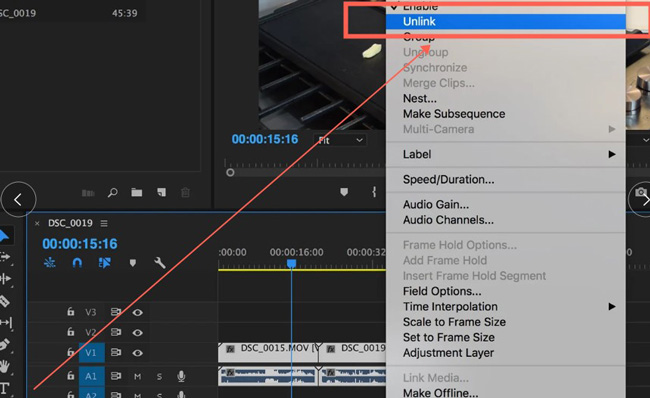
Anders als bei anderen Video-Editoren, die wir gezeigt haben, wie AceMovi und VLC, wird die Audiospur von der Videospur ganz am Anfang extrahiert, wenn Sie Premiere Pro verwenden, aber in der Tat werden Sie feststellen, dass sie als Ganzes verknüpft sind. Klicken Sie mit der rechten Maustaste auf die Videospur, um die Verknüpfung zu lösen, und löschen Sie dann die Audiospur. Zum Schluss legen Sie die neue Audiospur ab.
Fazit
Jetzt haben Sie die 7 Lösungen zum Ersetzen von Audio in Videos kennengelernt. Wenn Sie keinen Cent bezahlen wollen, können Sie auch den VLC Media Player verwenden, um dies zu erreichen. Aber der Nachteil ist offensichtlich. Der neue Ton wird nicht standardmäßig abgespielt. Sie müssen ihn jedes Mal auswählen, wenn Sie ihn abspielen möchten.
Wenn Sie sich darüber ärgern, ist TunesKit AceMovi eine gute Wahl. Das Ersetzen von Audio im Video ist in wenigen Schritten erledigt und der neue Ton wird dauerhaft hinzugefügt. Adobe Audition und Cubase hingegen helfen Ihnen bei der Bearbeitung von Audiospuren mit moderneren Effekten.
Welches ist Ihr Favorit? Sagen Sie mir Ihre Meinung!
